V prejšnji vnos oblikovanje ovitkov in nekaj orodij Scribus ki nam služijo v ta namen. V tem delu poleg možnosti vstopa tudi iznajdljivost vsakega oblikovalca-urednika.
Ta tretji del in ko boste oblikovali naslovnico, bo predstavil, kaj so glavne strani, čemu služijo in kako jih uporabiti.
Glavne strani
Glavna stran je tista, ki jo lahko uporabimo v serijah strani z vnaprej določeno postavitvijo. Njihova uporaba je razširjena v drugih programih za postavitev in so koristni, saj olajša številne vidike urejanja.
V prejšnjih objavah smo omenili, da bo ta projekt sestavljen iz treh delov: biografski uvod Aleja Carpentierja (povzet iz Instituto Cervantes), ki mu sledita dve njegovi zgodbi (Opozorili y Kot noč).
Vendar se pri uredniškem oblikovanju upoštevajo nekateri dejavniki: porazdelitev polja z besedilom, prazni presledki, značilnosti vsakega elementa, glava ali noga, pisava in še veliko več. Vsi ti elementi so upoštevani pri njihovi uporabi na glavnih straneh. V tem primeru bo imel biografski uvod in obe zgodbi svoj "vpis".
To pomeni, da bodo imeli na začetku "poglavja" (življenjepis in obe zgodbi) drugačno zasnovo kot preostali del besedila. Če si želite ogledati strani kot celoto in masterse, pritisnemo meni "Windows" in tam izberemo možnost "Razporeditev strani". To nam bo pokazalo novo okno (običajno v zgornjem desnem delu delovnega prostora).
Tam boste našli značilnosti naših strani: glavne strani na vrhu, strani z dokumenti na sredini in spodaj vaš dogovor. Od tam lahko spremenimo te atribute.
Na glavnih straneh se privzeto prikažeta dve: «Običajno levo» in «Običajno desno». To pomeni, da nam program vrže dva modela strani neparnih in parnih strani (desno in levo).
Za ta projekt bom naredil dve novi glavni strani (ki ustrezata začetku vsakega "poglavja" in prazno stran) in spremenil parametre obstoječih. Če želite urediti in dodati glavne strani, bomo to storili v meniju "Uredi", "Glavne strani". Prikaže se majhno okno, v katerem nam pove, katere glavne strani obstajajo v projektu, in nam ponuja nekaj možnosti: ustvarite novo stran, podvojite izbrano glavno stran, uvozite glavne strani iz drugega dokumenta in na koncu izbrišite glavno stran.
Najprej bom ustvaril novo glavno stran, ki bo ustrezala začetku vsake "objave". Kliknemo na «Dodaj novo glavno stran», damo ime (ki ga bom dal kot «Poglavje») in izberemo, katera stran bo. V tem primeru želim, da se vsa poglavja začnejo nahajati na desni strani.
Ko je stran ustvarjena, jo spremenimo po svojem okusu. Na začetku poglavja želim, da je številka strani v središču. Za to izberemo možnost vstavljanja besedila. Ko je izbrano želeno območje, pritisnemo meni «Vstavi», «Znak» in na koncu še «Številka strani». Prikaže se znak "#". To je zato, ker je glavna stran le indikator vrednosti simbola, a ko bo uporabljena, bo glavna stran postavila številko, ki ustreza vsaki strani.
Tam lahko dodate druge elemente, na primer vrstico, vezaje okoli številke, simbole, znake itd. Vedno bo odvisno od tega, kako želite obliko. Pri oblikovanju založništva knjig se ne uporablja veliko simbolov, črt itd., Saj je to lahko bralca mučno. Bolj kot je minimalna (vendar močna) zasnova, tem bolje.
Spreminjal bom tudi robove. Ob vsakem zagonu "poglavja" se bo besedilo začelo nižje kot preostali del dokumenta, da ga bo razlikovalo in bralcu dalo sapo. Če želite to narediti, ko sem na glavni strani, z desno miškino tipko kliknem na delovni prostor in izberem "Upravljanje lastnosti strani". Odpre se novo okno z lastnostmi strani.
Velikost strani se ne bo premikala, saj mora biti v celotnem dokumentu enaka. Spremenil bom zgornji rob. Postavil ga bom nižje kot preostali del dokumenta.
Na koncu bom ustvaril novo glavno stran, ki jo bom imenoval "Bela". Na tej strani ne bom dodajal nobenih znakov. Uporabil ga bom kot prostor za bralca, da se spočije od branja, poleg tega pa je del strukture knjige.
Za vsak vnos imamo že pripravljeno glavno stran. Zdaj bomo spremenili parametre strani "Običajno levo" in "Običajno desno". Če na začetku ne upoštevamo robov in jih želimo spremeniti, lahko to storimo od tam. Naredil bom številko strani na levi in desni, odvisno od primera. Vstavimo številko strani po istem postopku. Drug preprostejši način, zaradi katerega lahko izgledamo enotni, je kopiranje besedilnega polja s številko strani in njegovo lepljenje v novo.
Uporabite glavne strani v Scribusu
Ko privzeto spremenimo lastnosti glavnih strani, bodo spremembe uporabljene takoj na straneh, kjer je bila ta stran. Kaj pa, če ne želimo slediti dinamiki, ki se izvaja samodejno?
V tem primeru lahko skozi okno »Uporabi glavno stran«, ki se odpre z desnim klikom na delovni prostor, izberemo stran, celoten dokument ali vrsto aplikacijskih strani.
V mojem primeru bom pustil 2. stran prazno, na tretji pa bom ponovno vpisal naslov knjige in avtorja, na teh dveh straneh pa bom uporabil glavno stran «White». Na 4. stran bom uporabil isto predlogo, ker gre na pravno stran knjige. Na tej strani so napisani krediti, avtor, če gre za avtorske pravice ali avtorske pravice, ISBN (za knjige), pravni depozit, številka izdaje itd.
V tem primeru bom navedel le, kje so bila besedila izvlečena, izdajo in ustrezno leto.
Na strani 5 je indeks, vendar ga pustim zadnjega, da natančno vstavim številke strani. V 7 bom dal biografski uvod in tako bom postavil gradivo. Vsako poglavje na začetku bom postavil na pravo stran.
V naslednjem delu bomo videli sloge, njihovo uporabo in uporabnost.

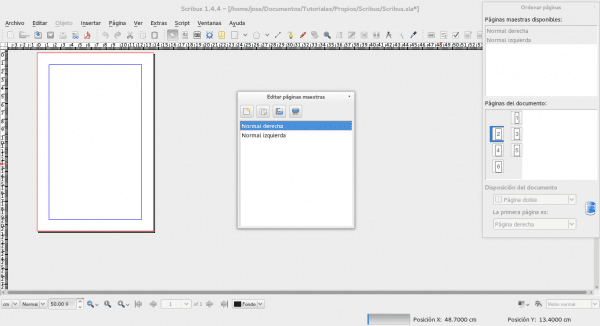
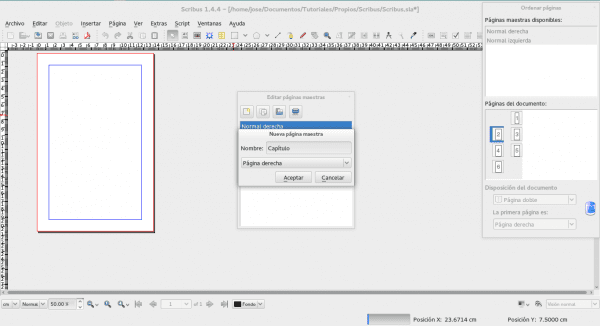

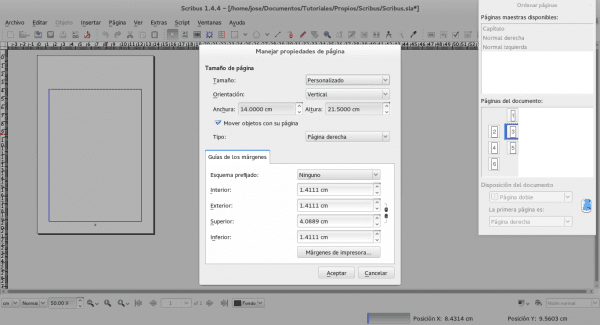

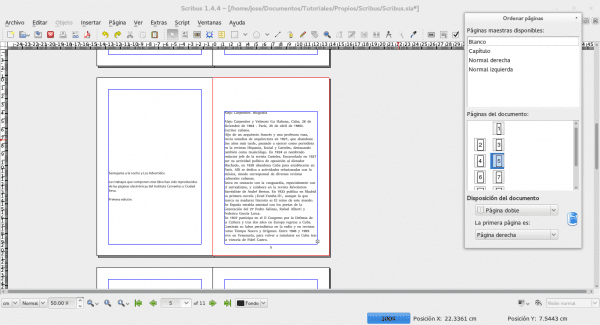
Najlepša hvala za to objavo, zdaj sem sredi postavitve pdf-ja.
Upam, da vam je ta serija člankov v pomoč.
Lep pozdrav.
Najlepša hvala za vaš čas, da ste naredili to dobro vadnico, jaz se šele učim uporabljati ta program in vaša razlaga mi zelo pomaga. Hvala še enkrat
P.S. skupaj z ostalima dvema obrokoma med priljubljene !!
Zame mi je v veselje prispevati k ogromni skupnosti, ki mi je tudi ne vedoč pomagala z različnimi vajami in informacijami. Lep pozdrav in kmalu vam bom poslal naslednje.
Hej.
Sestavil sem več knjig za literarno delavnico, kjer je bilo več avtorjev. To sem naredil z Wordom 2003 (takrat še nisem imel pojma proste programske opreme). Poskusil sem narediti nekaj podobnega s Scribusom, vendar sem imel težave s pretokom besedila med besedilnimi polji med stranmi; potem opusti ta namen. Ali ta funkcija podpira? Spomnim se, da mi na raznih forumih nikoli niso znali odgovoriti.
Hvala.
Možnost, ki sem jo poznala do zdaj, je, da besedilo postavim na naslednjo stran, vendar nikoli nisem avtomatiziral postopka, tako da se samodejno "razširi" na druge. To bi bilo vprašanje raziskav. V kratkem bom razpravljal o tej možnosti in raziskal, ali je kaj takega mogoče storiti.
Lep pozdrav.
Zdravo, Joseph.
Na tej strani ne najdem nobenega sredstva za pošiljanje sporočila. Glede na to, s čimer sem se posvetoval.
Luck.
Zakaj ne vidim slik v dokumentu scribusa, če ga vidim v drugem računalniku, kot je tisti, iz katerega sem naredil dokument?
hvala